win10图片加载不出来如何恢复 win10图片无法加载怎么解决
win10图片加载不出来如何恢复,在使用Windows 10时,有时候我们可能会遇到一些问题,其中之一就是图片加载不出来的情况,当我们尝试打开或查看图片时,却发现无法正常显示,这对于我们的日常使用和工作都会带来一定的困扰。当我们遭遇这种情况时,应该如何解决呢?本文将为大家介绍一些解决方法,帮助大家恢复和解决Windows 10中图片无法加载的问题。无论是对于个人用户还是企业用户,这些方法都能够帮助您顺利解决图片加载问题,提高工作效率。
具体方法:
方法一:1、在Windows10系统中,我们依次点击“开始/Windows系统/控制面板”菜单项。
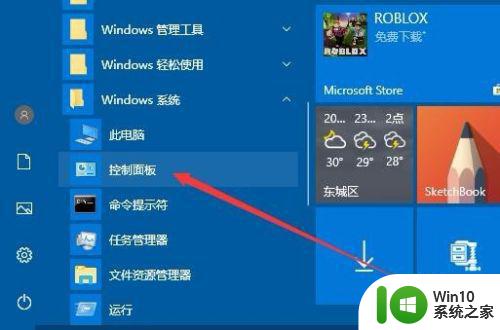
2、这时会打开Windows10的控制面板窗口,在窗口中找到“文件资源管理器选项”图标
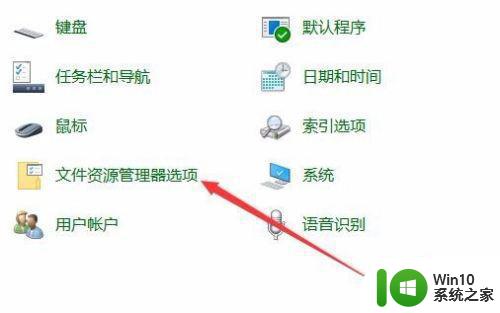
3、这时就会打开文件资源管理器的窗口了,在窗口中点击“查看”选项卡。
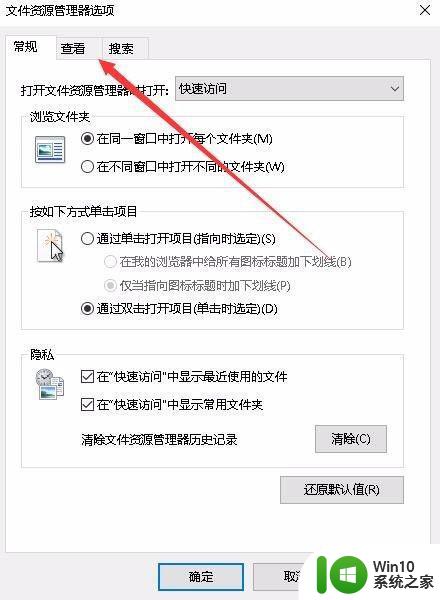
4、在打开的查看窗口中,我们找到并取消“始终显示图片,从不显示缩略图”前面的勾选。
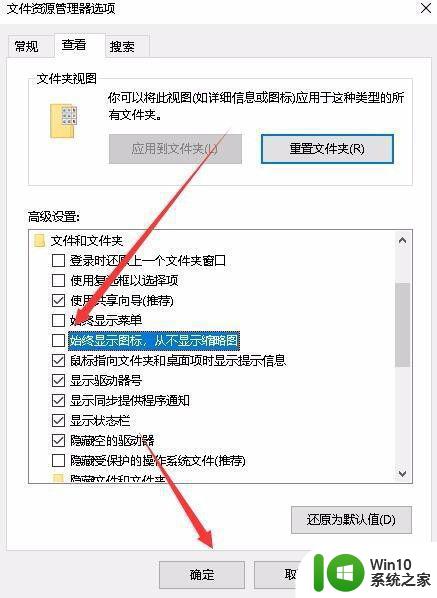
方法二:1、如果通过上面的设置还是不行的话,我们可以右键点击系统盘盘符,然后在弹出菜单中选择“属性”菜单项。

2、接着就会打开系统盘的属性窗口,在窗口中我们点击“磁盘清理”按钮。
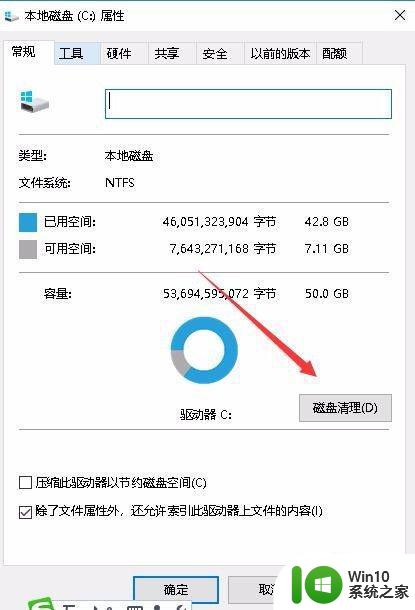
3、接下来在打开的磁盘清理窗口中,我们勾选 “缩略图”前面的复选框,最后点击确定按钮。
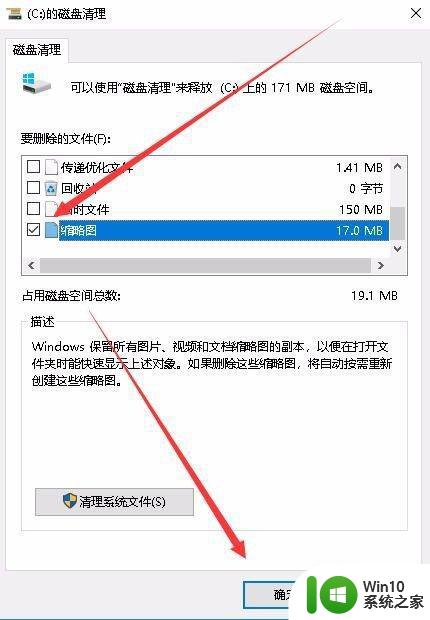
4、接着就会弹出一下确认删除文件的提示,点击“删除文件”按钮就可以了。
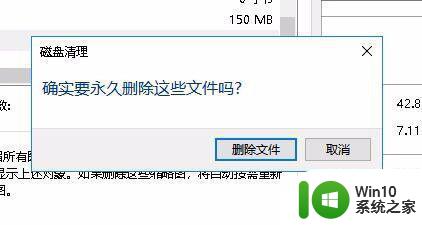
以上是关于如何恢复Win10中无法加载图片的全部内容,如果您遇到相同情况,可以按照小编的方法来解决。
win10图片加载不出来如何恢复 win10图片无法加载怎么解决相关教程
- 网站图片加载不出来怎么解决? Win10系统网页图片无法加载原因及解决方法
- win10图片无法加载的修复方法 win10图片无法加载怎么办
- win10xbox商店图片加载不出来的两种解决方法 win10xbox商店图片无法加载怎么办
- win10浏览器图片加载不出处理方法 win10浏览器不显示图片如何解决
- win10缩略图加载慢如何解决 win10缩略图加载速度慢怎么解决
- win10浏览器图片无法加载怎么办 win10浏览器无法显示网页图片解决方法
- win10jpg图片打印不出来的解决方法 win10系统jpg图片无法打印
- win10商店支付页面加载不出来怎么修复 Win10商店支付页面无法加载解决方法
- 电脑里的图片显示不出来 Win10电脑图片无法显示怎么办
- win10截图软件不弹出另存为无法保存图片如何解决 win10截图软件无法保存图片怎么办
- 给win10图片加密的详细步骤 win10怎么给图片加密
- win10 app store加载不出来解决方法 win10 app store无法加载页面怎么处理
- win10玩只狼:影逝二度游戏卡顿什么原因 win10玩只狼:影逝二度游戏卡顿的处理方法 win10只狼影逝二度游戏卡顿解决方法
- 《极品飞车13:变速》win10无法启动解决方法 极品飞车13变速win10闪退解决方法
- win10桌面图标设置没有权限访问如何处理 Win10桌面图标权限访问被拒绝怎么办
- win10打不开应用商店一直转圈修复方法 win10应用商店打不开怎么办
win10系统教程推荐
- 1 win10桌面图标设置没有权限访问如何处理 Win10桌面图标权限访问被拒绝怎么办
- 2 win10关闭个人信息收集的最佳方法 如何在win10中关闭个人信息收集
- 3 英雄联盟win10无法初始化图像设备怎么办 英雄联盟win10启动黑屏怎么解决
- 4 win10需要来自system权限才能删除解决方法 Win10删除文件需要管理员权限解决方法
- 5 win10电脑查看激活密码的快捷方法 win10电脑激活密码查看方法
- 6 win10平板模式怎么切换电脑模式快捷键 win10平板模式如何切换至电脑模式
- 7 win10 usb无法识别鼠标无法操作如何修复 Win10 USB接口无法识别鼠标怎么办
- 8 笔记本电脑win10更新后开机黑屏很久才有画面如何修复 win10更新后笔记本电脑开机黑屏怎么办
- 9 电脑w10设备管理器里没有蓝牙怎么办 电脑w10蓝牙设备管理器找不到
- 10 win10系统此电脑中的文件夹怎么删除 win10系统如何删除文件夹
win10系统推荐
- 1 索尼笔记本ghost win10 32位优化安装版v2023.04
- 2 系统之家ghost win10 32位中文旗舰版下载v2023.04
- 3 雨林木风ghost win10 64位简化游戏版v2023.04
- 4 电脑公司ghost win10 64位安全免激活版v2023.04
- 5 系统之家ghost win10 32位经典装机版下载v2023.04
- 6 宏碁笔记本ghost win10 64位官方免激活版v2023.04
- 7 雨林木风ghost win10 64位镜像快速版v2023.04
- 8 深度技术ghost win10 64位旗舰免激活版v2023.03
- 9 系统之家ghost win10 64位稳定正式版v2023.03
- 10 深度技术ghost win10 64位专业破解版v2023.03